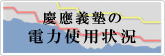- トップ >
- コンピュータ >
- 電子メール関連 >
- 電子メールの利用について >
- メーラ設定例 >
Apple Mail (IMAP4)
Apple Mailを使ったIMAP4の利用
ここでは macOS Mojave (10.14) 付属の Mail.app 12.4 を例に説明しています。
送受信の設定
-
既存の「Mail.app」の設定に SFC-CNS のメール設定を追加する場合には手順1から実施します。
- 初めて「Mail.app」を使用する場合には手順2から実施します。
- メニューから [メール] - [アカウントを追加...] を開きます。
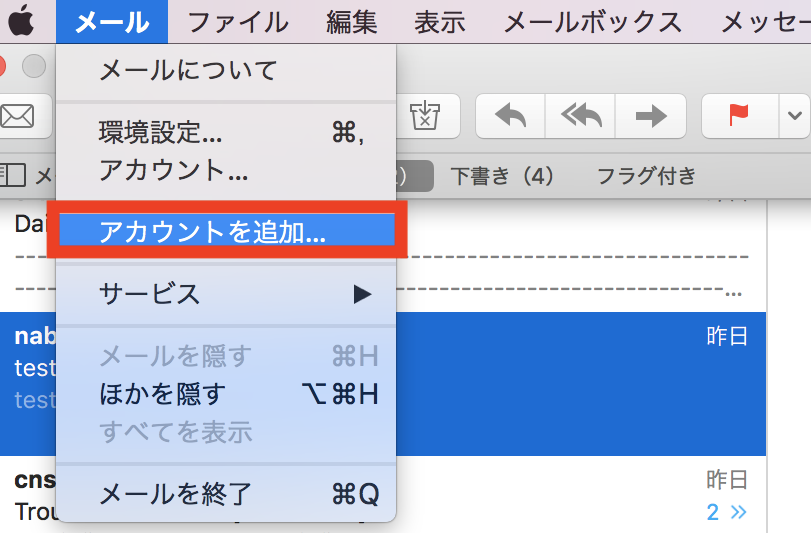
- メールアカウントのプロバイダを選択する画面が表示されるので、[その他のメールアカウント...] を選択します。
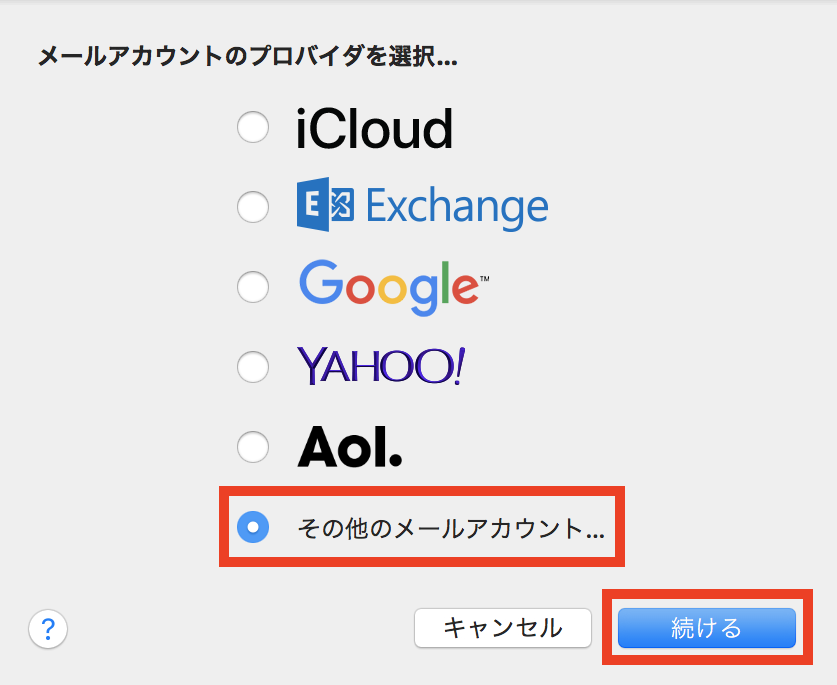
- アカウントの情報を入力します。
名前 ご自身の名前を入力する メールアドレス ご自身の SFC-CNS のメールアドレスを入力する パスワード IMAP/SMTP-AUTHパスワードを入力する
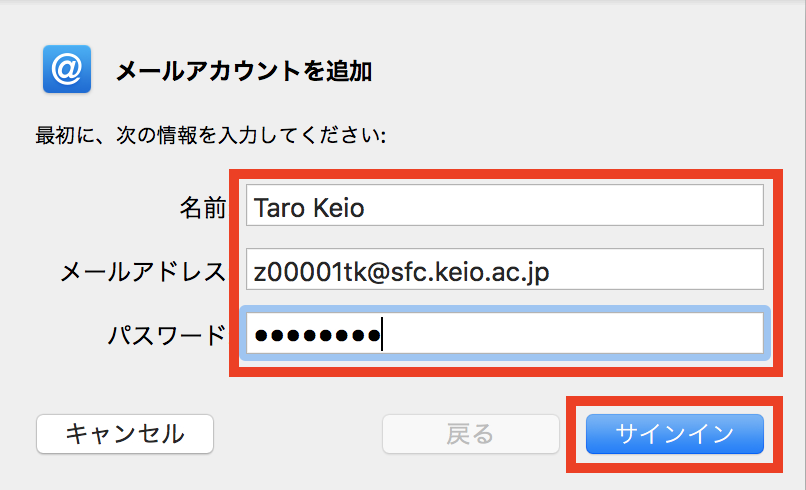
- 受信用メールサーバと送信用メールサーバの情報を入力し、サインインをクリックします。
入力の途中で「アカウント名またはパスワードを確認できません。」と表示されますが、詳細設定を正しく行えばアカウントの追加ができます。メールアドレス SFC-CNSのメールアドレス ユーザ名 SFC-CNSログイン名 パスワード IMAP/SMTP-AUTHパスワード アカウントの種類 IMAP 受信用メールアドレス imap.sfc.keio.ac.jp 送信用メールアドレス smtp.sfc.keio.ac.jp
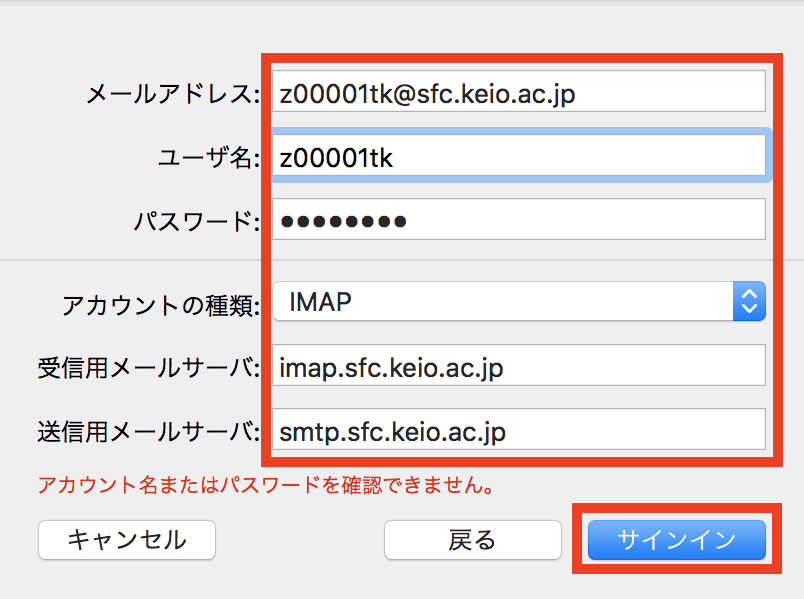
- 「このアカウントで使用するアプリケーションを選択してください」の画面でメールとメモのチェックボックスが表示されます。
メールにチェックを必ず入れて [完了] ボタンを押します。
メモの機能を使用したい方は任意でチェックを入れてください。
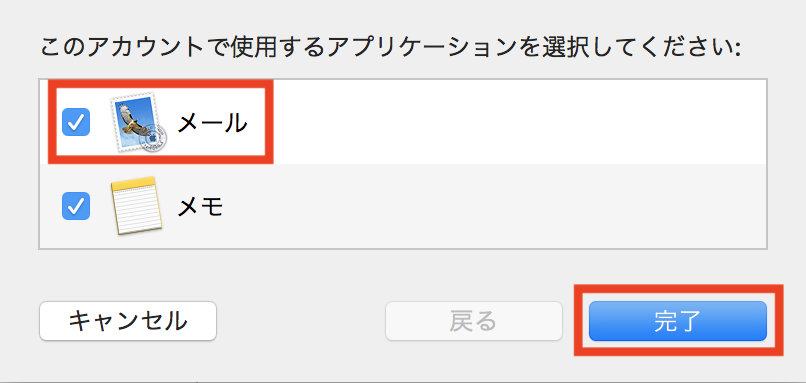
- さらに送受信の詳細設定を行うため、Mail メニューから環境設定を選択します
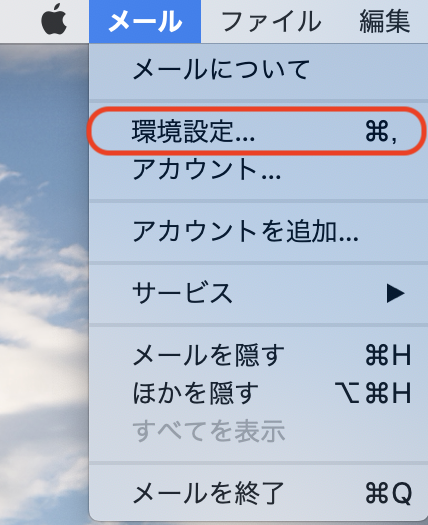
- アカウント > サーバ設定と移動し、受信用メールサーバ、送信用メールサーバの 接続設定を自動的に管理のチェックを外します
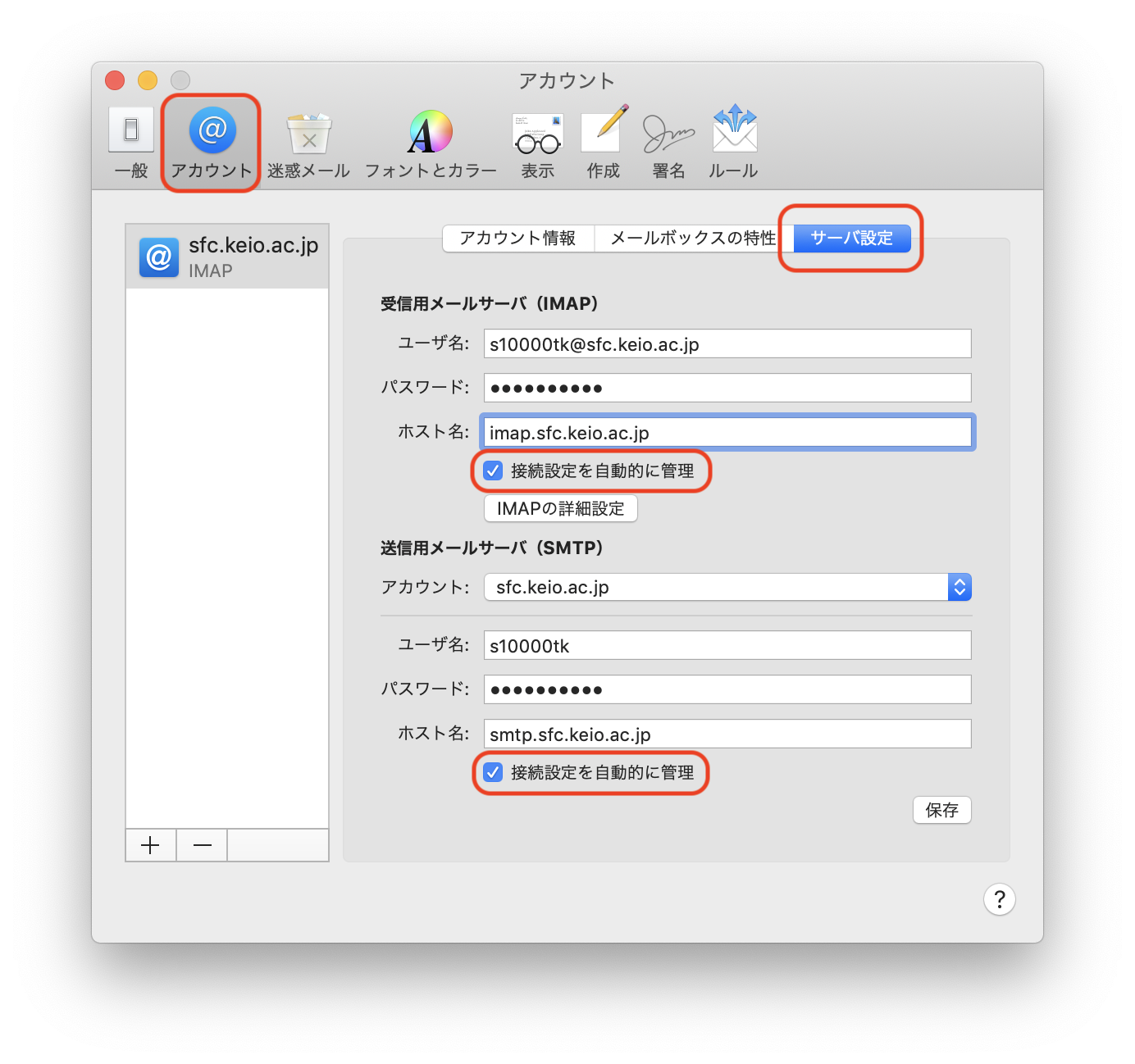
- 受信用メールサーバのポートに「993」、認証を「パスワード」、送信用メールサーバのポートに「587」、認証を「パスワード」に変更して保存を選択します
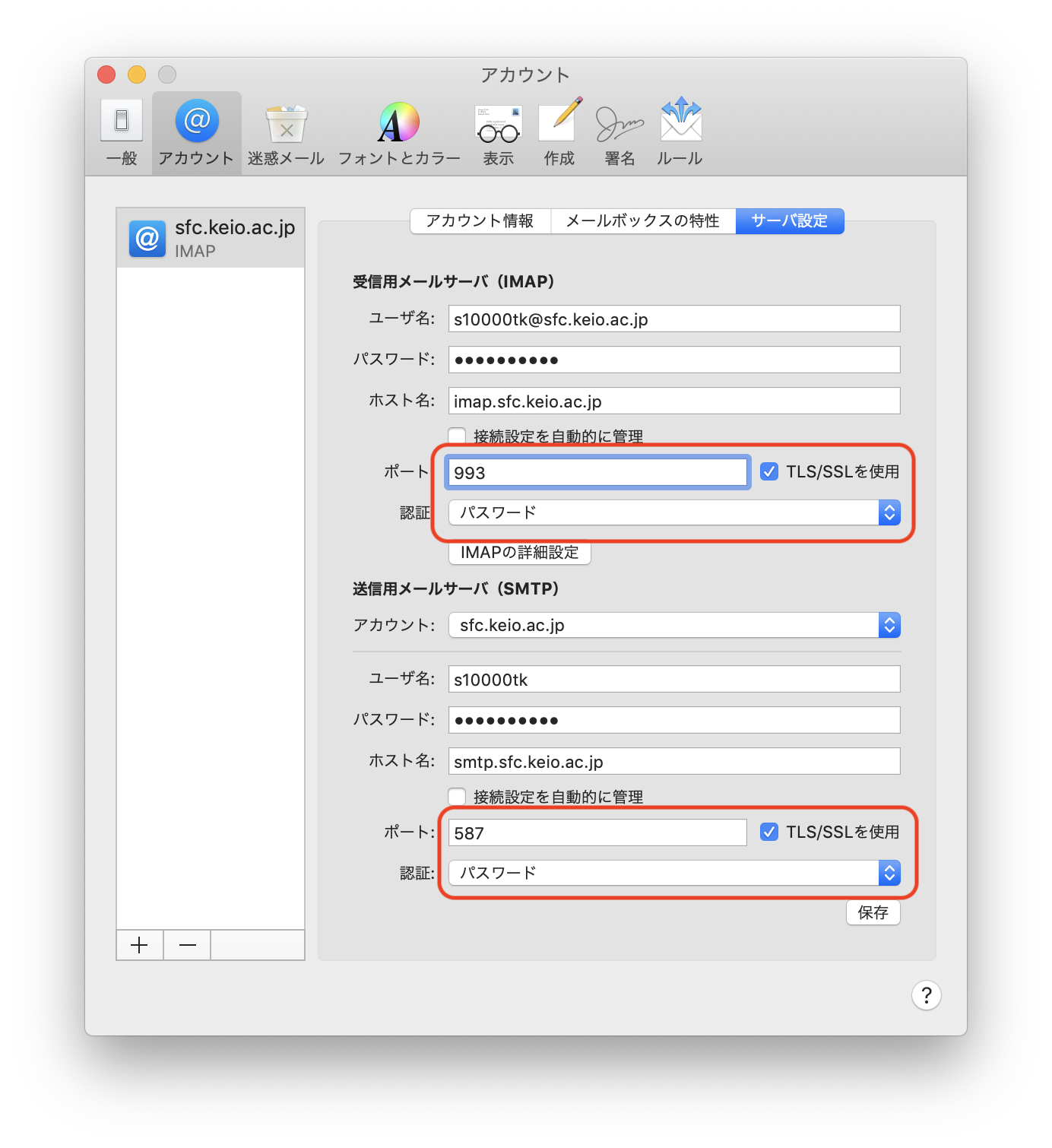
- 以上で Apple Mail を使った IMAP4 の利用設定は完了です。
オフラインでIMAP4メールを読む方法
- IMAP4メールのバックアップ方法 をご覧ください。
最終更新日: 2020年7月16日
内容はここまでです。